怎样实现幻灯片放映时跳页播放
当幻灯片制作完成后,如果在播放时需要跳开其中的一些页面,那么,可以自定义幻灯片的放映模式,手动勾选或取消勾选需要放映的页面。
1、打开PPT,建立空白演示文稿。
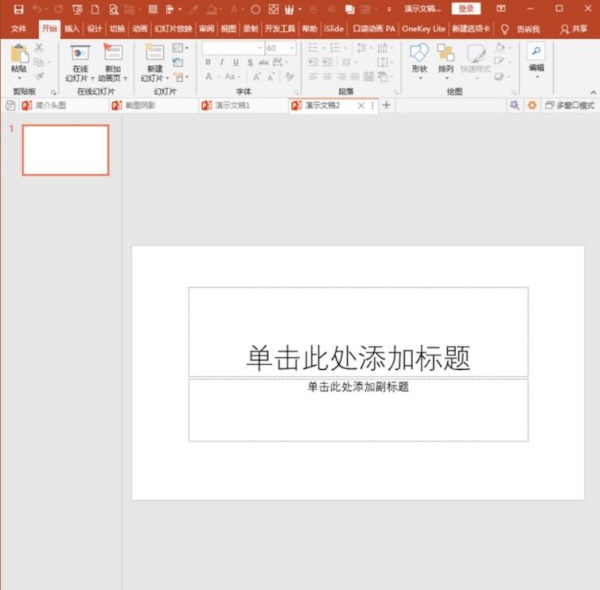
2、作为演示,建立5个简单的页面。
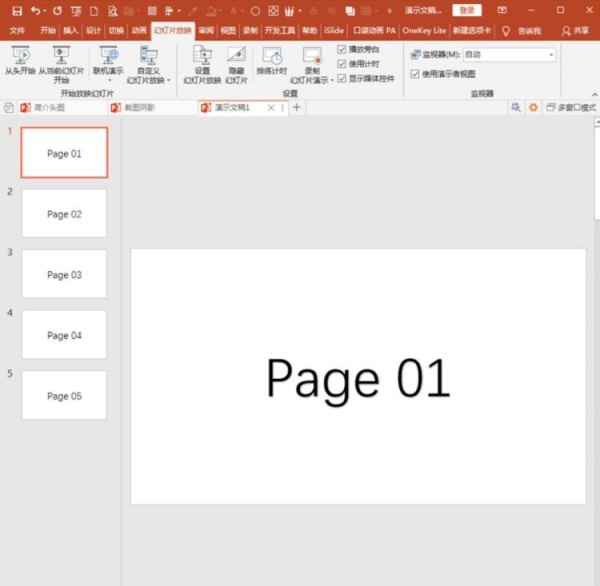
3、默认情况下,点击放映,或者按快捷键F5,即可从第1页播放到第5页。
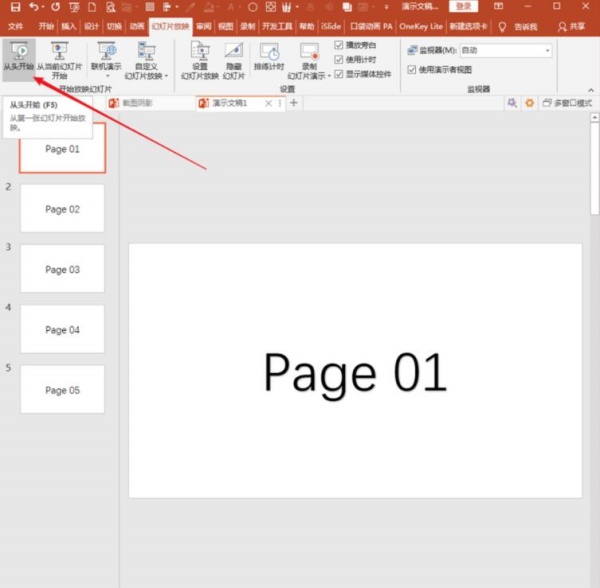
4、但是,如果需要在播放时跳过第3页和第4页,从第2页直接跳转到第5页,则需要进行设置。点击自定义放映。
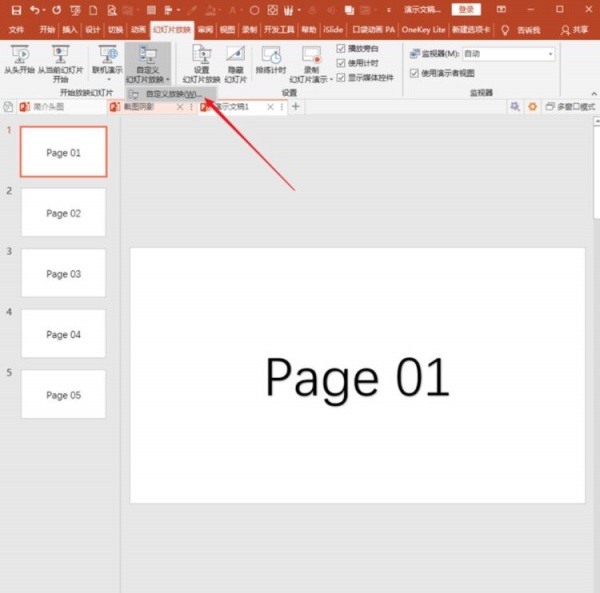
5、在打开的窗口中点击新建。
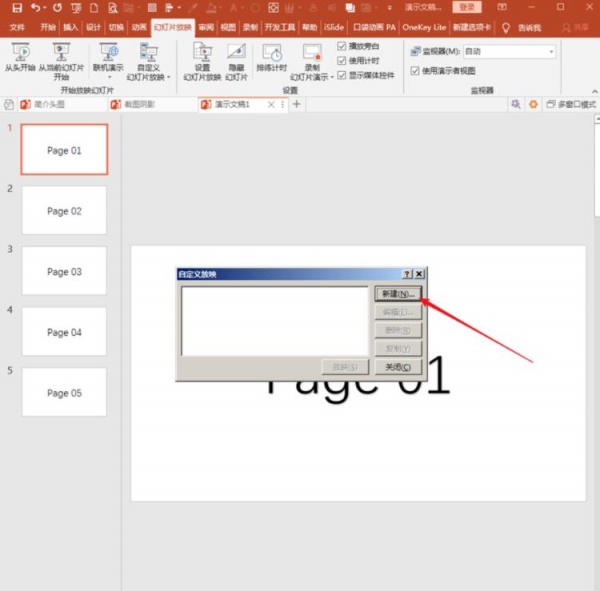
6、在进一步打开的窗口中,勾选幻灯片1、幻灯片2、幻灯片5。
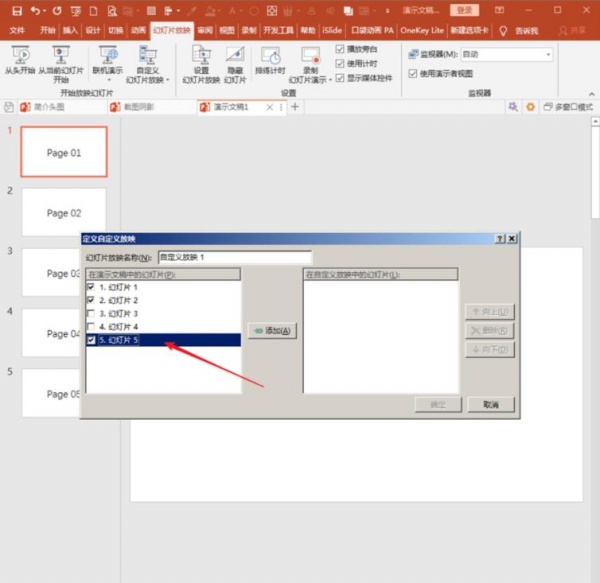
7、然后点击添加,则勾选的幻灯片就被添加到了右侧的自定义框中,点击确定。
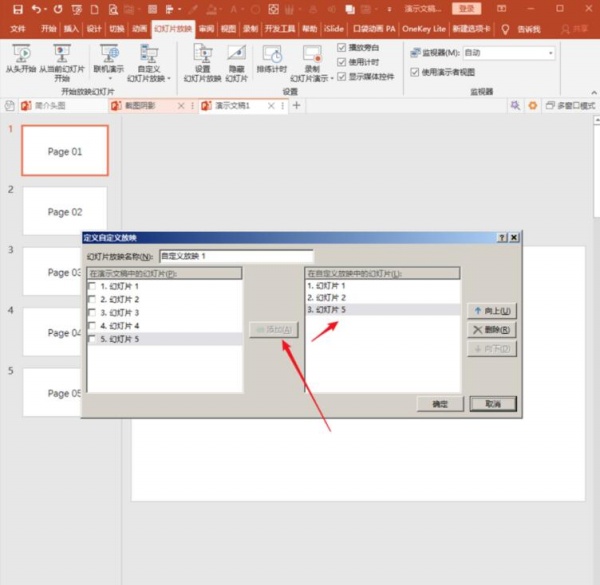
8、设置好后,关闭设置窗口,再次点开自定义放映菜单,即可看到多了一个自定义放映1,也就是刚才设置的勾选了第1页、第2页和第5页的自定义放映,点击它,即可开始幻灯片放映,但是,未勾选的第3页和第4页不会播放出来。
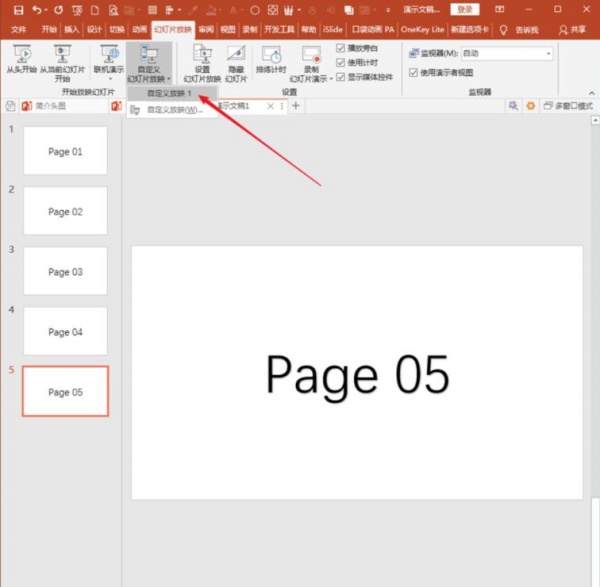
猜你在找
网友评论